爱音乐,爱视频,更爱图片。一幅好的图片,总能让人感受到积极向上、清新愉悦的气息,不过,在网站中下载图片较麻烦,特别是当一个网站中提供了大量图片(比如一些专门的壁纸下载网站),我们想一股脑地将其搬回家的时候,逐一手工下载就显得很劳苦。不过,现在咱使用了快车,图片下载就变得轻松多了,因为利用它,再多的图片也能一网打尽。
启动快车,在其主界面的菜单栏中,单击“工具→快车资源探测器”,打开“快车资源探测器”窗口(如图1),在这里我们会看到,快车除提供了“批量下载网页图片”功能外,还提供了下载网页中的视频、软件和FTP资源功能,不过,这里我们单说下载图片功能。
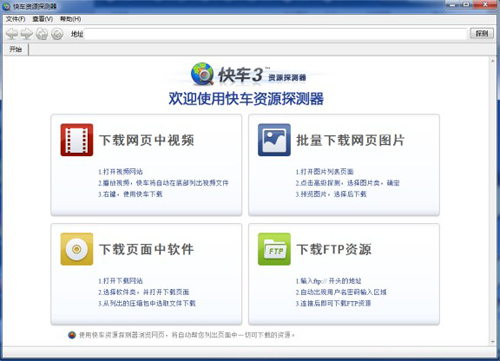
快车资源探测器
单击“批量下载网页图片”栏中的“1.打开图片列表页面”项,进入相应界面,在地址栏中输入要下载的图片所在的网址,单击“探测”按钮,几乎就在瞬间,有关该网站的网页就会出现在界面上方,而其中含有的视频、软件、音乐和图片信息和它们对应的URL就会显示在界面的中部和下方。由于这里我们只想下载其中的图片,所以在界面右侧的“类型”项中选择“图片”,这样,快车资源探测器就只会显示与图片相关的信息(如图2)。
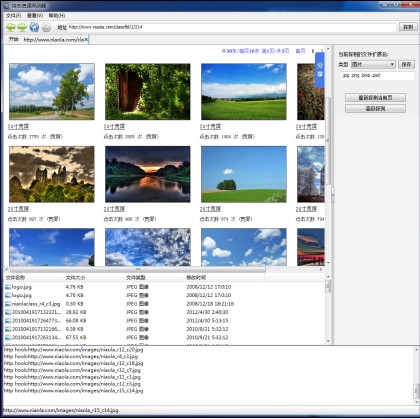
批量下载网页图片
在界面中间的列表,单击某图片文件,在右侧预览一下该图片,以确定这些图片是否是自己需要的,如果是,那么我们只需在列表中将其选中,然后右击,在出现的右键菜单中选择“使用快车”下载,即可启动快车,将它们统统搬回家了(如图3)。
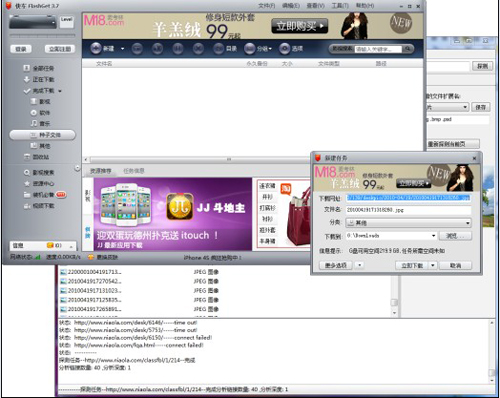
选择“使用快车”下载
如果你想下载的图片不仅限于当前页面及下一页,可在如图2所示的界面中,单击右侧的“高级探测”按钮,打开“高级探测”对话框,在其中的“探测深度”文本框中,自行定义探测尝试,其中0为只探测当前页面,1为探测当前页面及下一级页面……依次类推(如图4)。设置完毕,单击“确定”按钮,快车会自动按所设置的深度进行探测,非常方便。
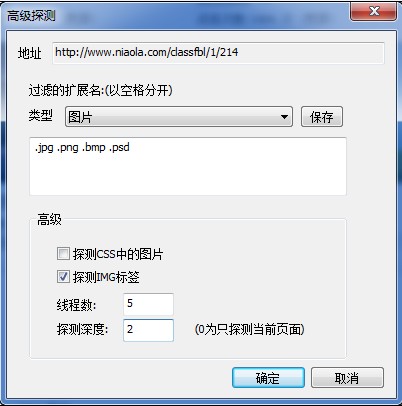
高级探测